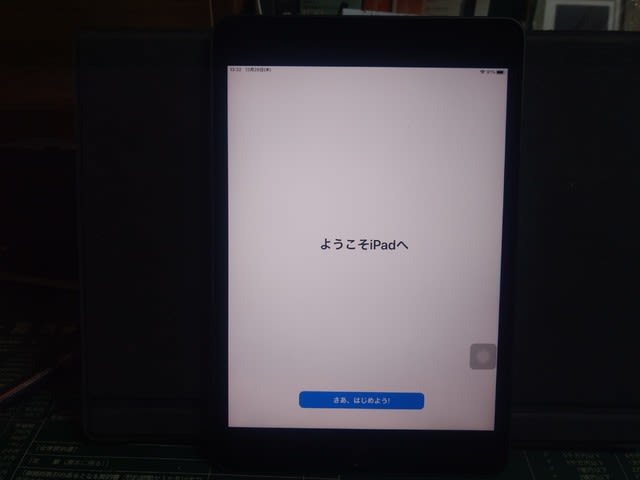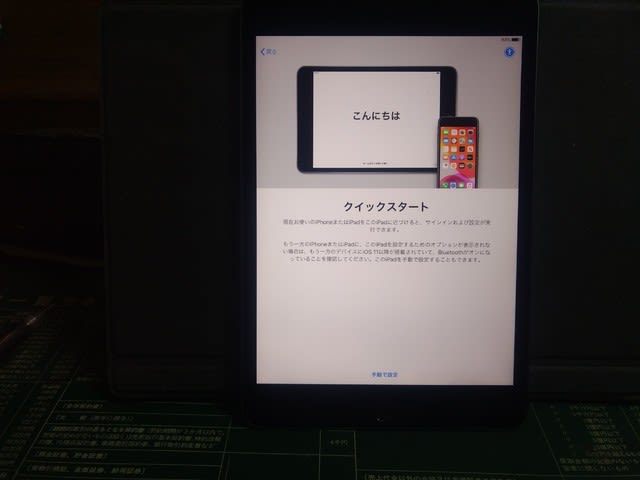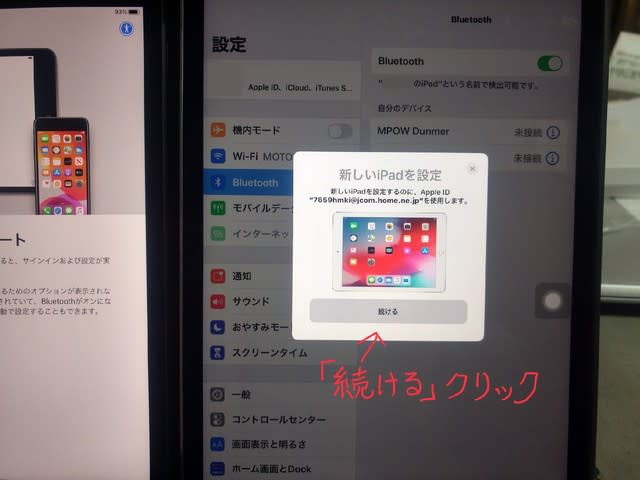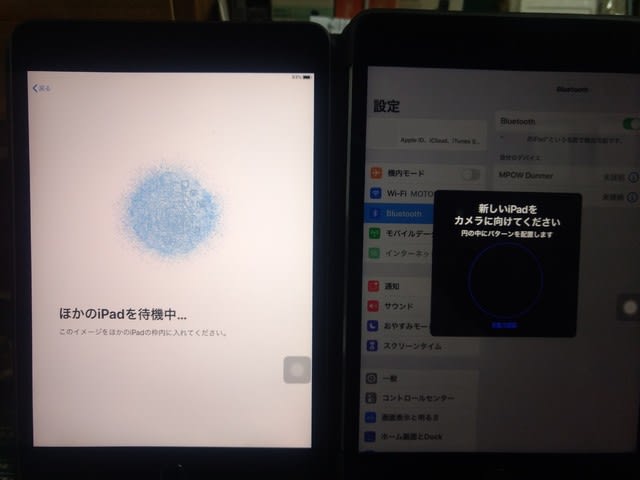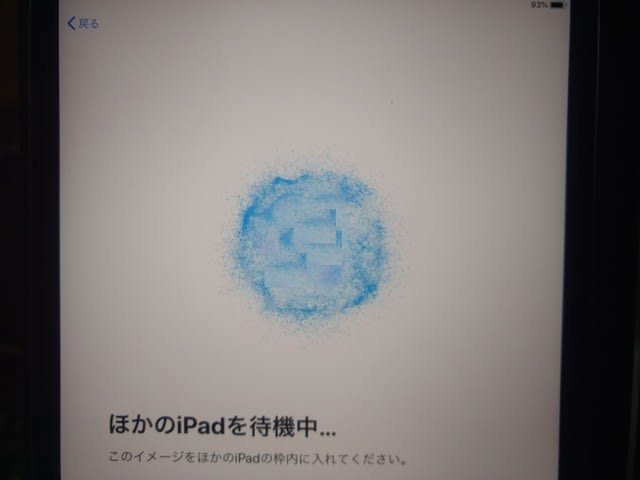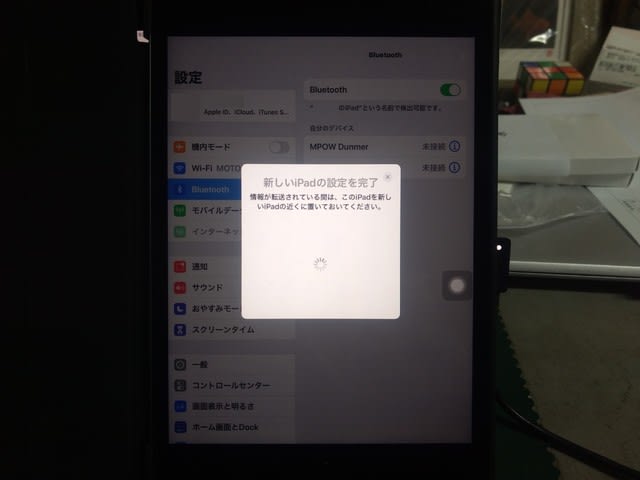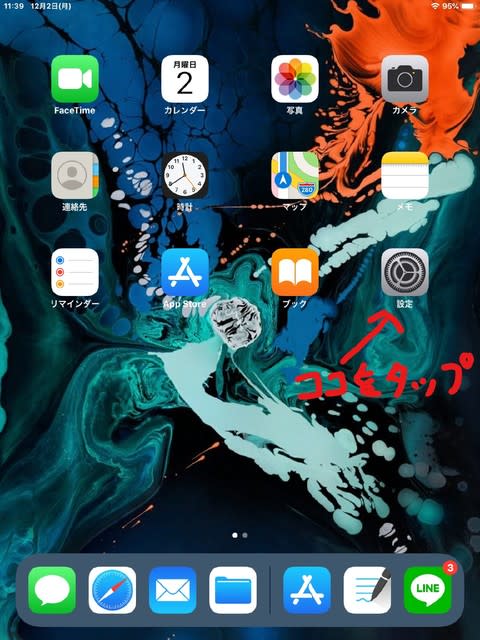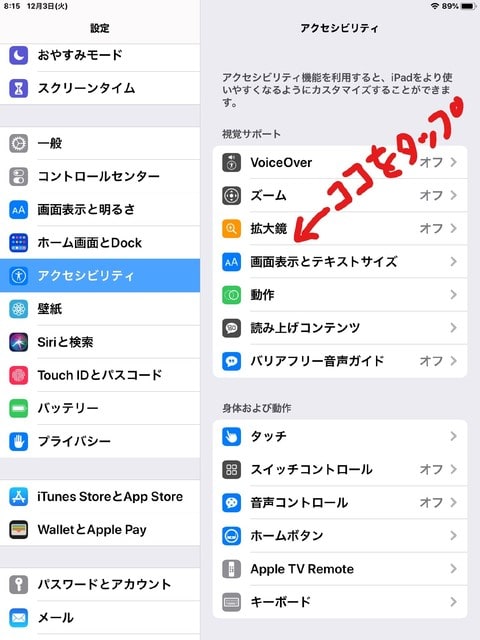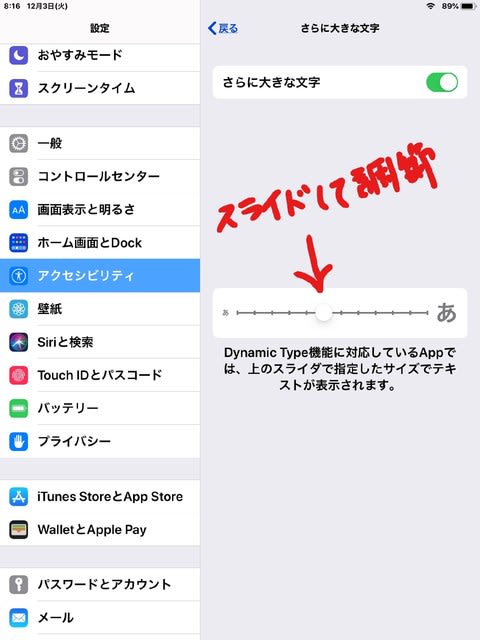iPadにはなぜ電卓の機能が搭載されていないのか、興味深い話があります。実は、Appleの創業者であるスティーブ・ジョブズ氏が、iPadの計算機アプリのデザインに厳格な要件を持っていたためです

初めてiPadが発売された際、ソフトウェア開発を率いていたスコット・フォーストール氏がiPadのプロトタイプに搭載されていた計算機アプリを設計しました。しかし、このアプリは単にiPhoneの電卓を拡大したものでした。
スティーブ・ジョブズ氏はiPadの発売直前にこの計算機アプリを目にし、「デザインが酷い。これでは出荷できない」と判断しました。ジョブズはフォーストール氏に対して、新しいデザインの電卓を作り直すか、搭載しないかの選択を迫りました。発売まで時間が迫っていたため、フォーストール氏は電卓なしでiPadをリリースすることになりました
ジョブズは計算機アプリのデザインにこだわりを持っており、過去にもMacintoshの開発において同様の姿勢を見せていました。彼の徹底的なこだわりは、Appleが今でも引き継いでいるものです
現在、iPadには純正の計算機アプリは搭載されていません
時期iPadOS18が発表されるはずなのですが、「電卓」が追加されるという噂も出ています?